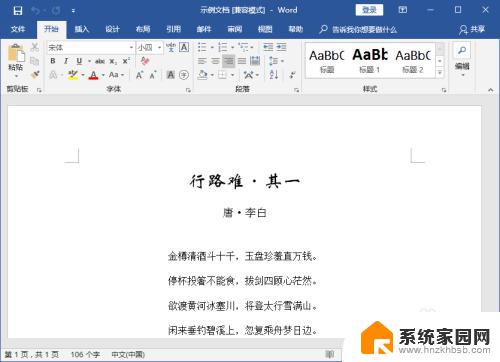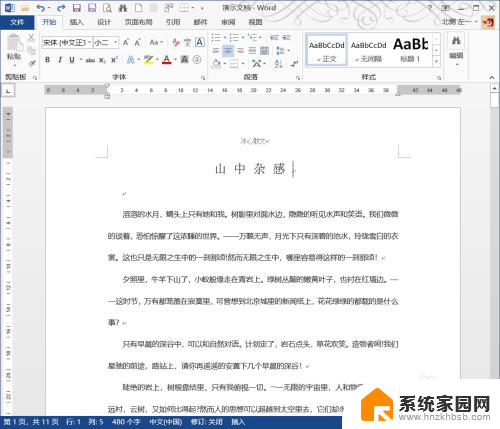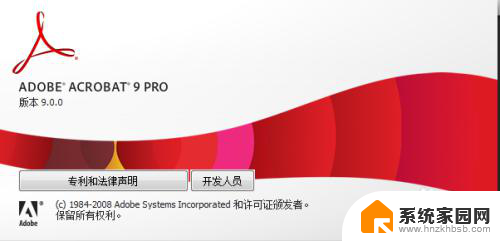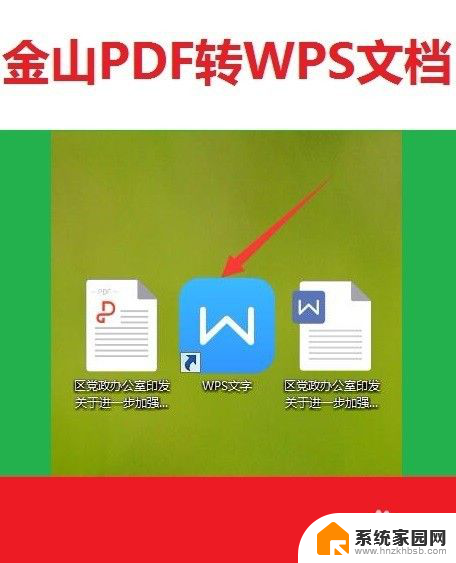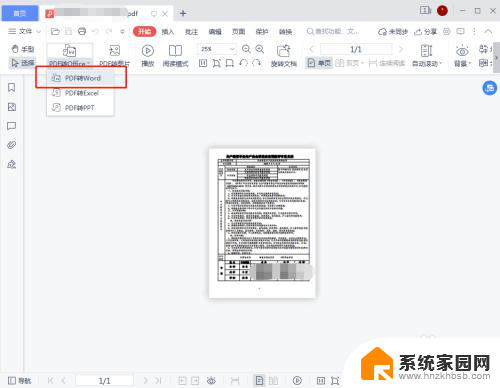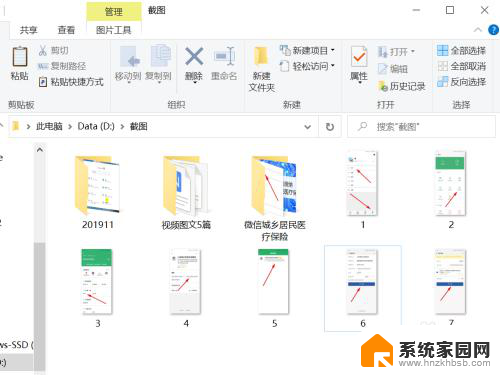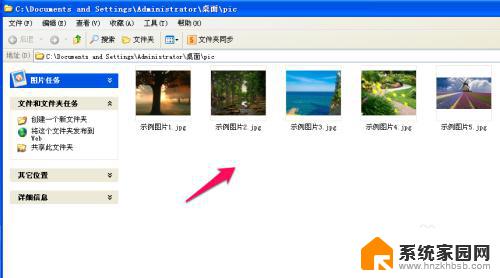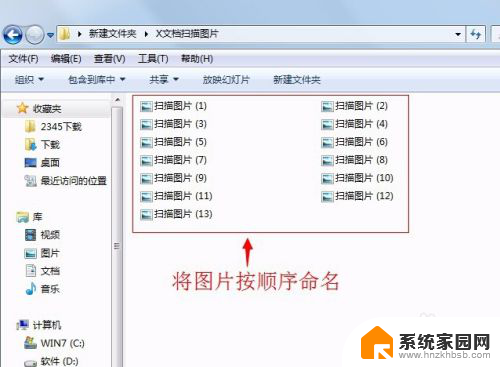word如何转成pdf格式文件 如何免费将Word文档转换成PDF
更新时间:2024-03-04 08:44:15作者:yang
在现代办公和学习中,我们经常需要将Word文档转换成PDF格式文件,PDF格式的文件具有跨平台可读性、保留原始格式和布局的特点,因此在共享和传递文件时非常方便。如何将Word文档免费转换成PDF呢?本文将为大家介绍几种简单有效的方法,帮助大家轻松实现Word转PDF的操作。无论是工作中还是学习中,这些方法都能帮助我们提高工作效率,更加便捷地管理和分享文件。让我们一起来看看吧!
方法如下:
1.打开需要转换成PDF格式的Word文档。
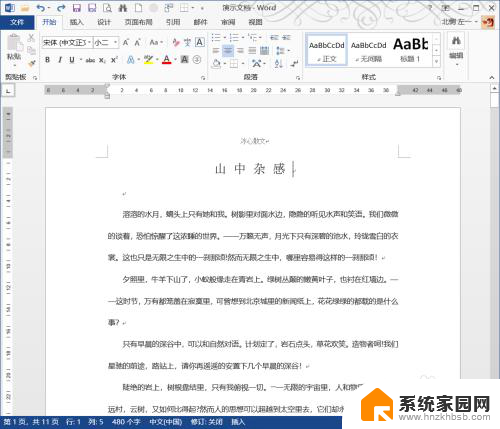
2.点击左上角的“文件”选项卡。
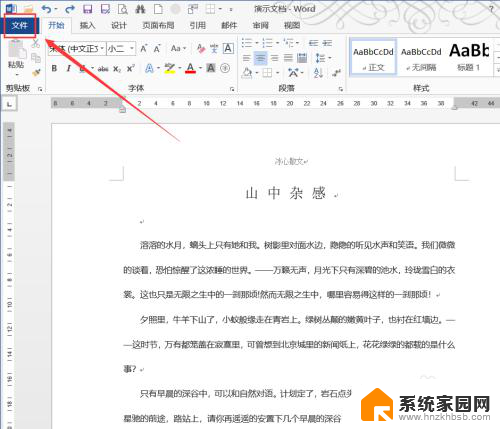
3.然后选中“另存为”,选择好保存的位置。
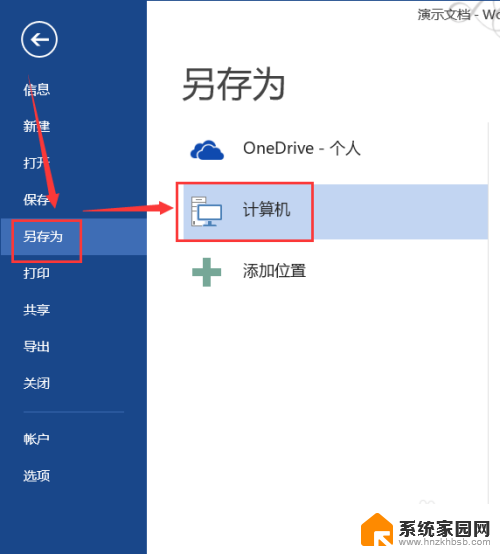
4.在“另存为”对话框中点击“保存类型”。
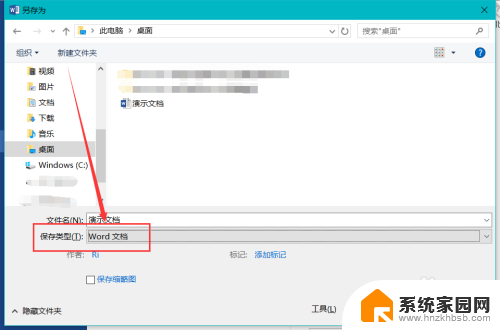
5.在下拉菜单中选中PDF。
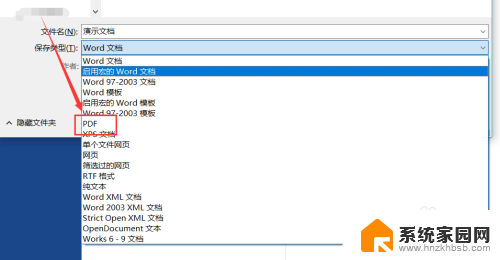
6.选择完毕后,点击“选项”按钮。就可以对转换的PDF做一些小小的设置。
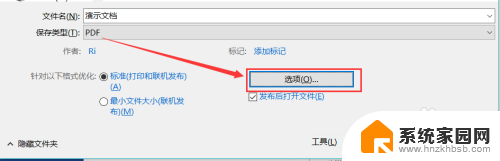
7.如图,比如要转换的页码范围、是否使用密码加密等,然后点击确定。
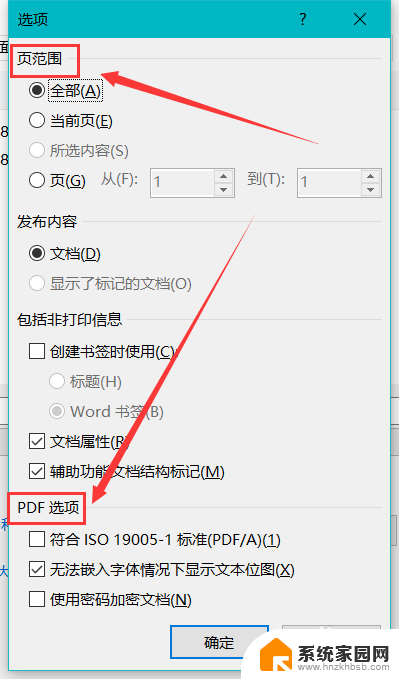
8.设置完成后,点击“保存”按钮。
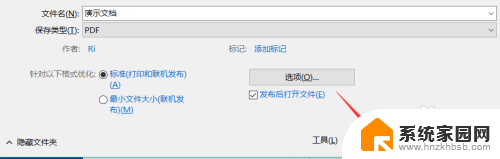
9.如图,把刚刚的Word文档转换成PDF格式的文件了。
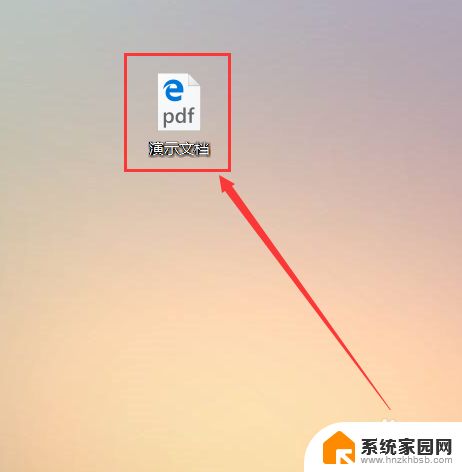
以上就是将Word转换为PDF格式文件的全部内容,如果您遇到这种情况,不妨根据本文所提供的方法来解决,希望对大家有所帮助。